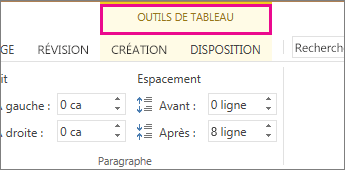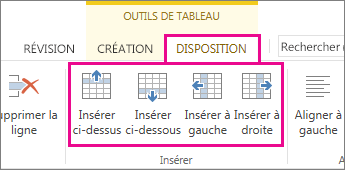Pour plus d’informations dans un tableau, vous pouvez ajouter des lignes et des colonnes sans quitter Word pour le web.
-
Tout d’abord, si vous êtes en mode lecture, cliquez sur modifier le DocumentWord pour le webmodifier dans Word pour le web.
-
Cliquez n’importe où dans le tableau que vous voulez modifier. Les outils de tableau apparaissent au-dessus du ruban.
-
Sous outils de tableau, cliquez sur disposition. Cette opération permet d’ouvrir les options permettant d’insérer des lignes et des colonnes, ainsi que d’autres options de tableau.
-
Placez votre curseur à l’endroit du tableau où vous souhaitez ajouter une colonne ou une ligne.
-
Pour insérer une ligne, cliquez sur insérer au-dessus ou Insérer en dessous.
-
Pour insérer une colonne, cliquez sur Insérer à gauche ou insérer à droite.
-
Conseil : Si vous souhaitez également modifier l’aspect de votre tableau, consultez les options sous l’onglet outils de tableau > création .